Como adicionar comentários às células?
O Excel tem a opção de adicionar comentários à célula por meio da qual os usuários podem armazenar informações/comentários/ações adicionais naquela célula e qualquer usuário que tenha acesso a esta planilha pode visualizar e editar esses comentários.
Quando um usuário adiciona comentários à célula, o indicador vermelho aparece no canto superior direito da célula, o que indica que esta célula possui comentários adicionados.
Teclas de atalho para adicionar comentários no Excel
Shift + Fn + F2 / Shift + F2
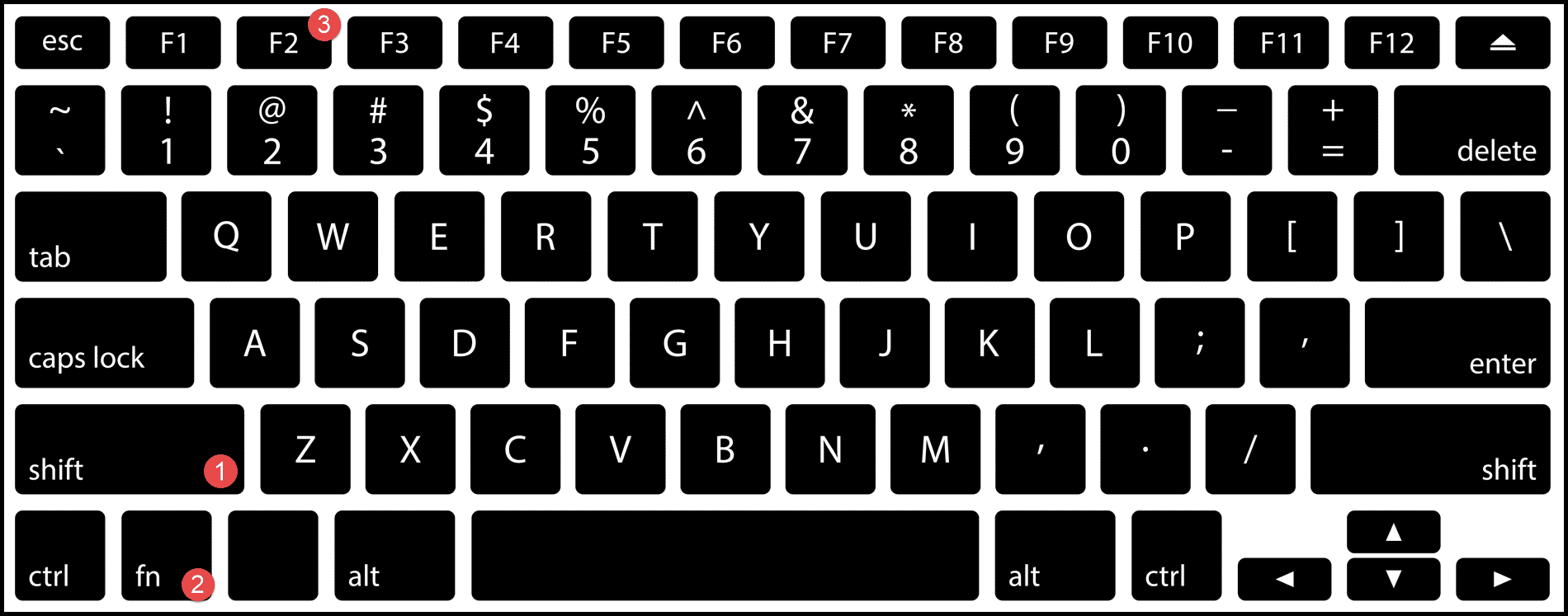
Etapas para usar o atalho de comentários
- Primeiro, vá até a célula onde deseja adicionar o comentário.
- Agora basta pressionar as teclas Shift + Fn + F2 juntas e você abrirá a caixa de comentários.
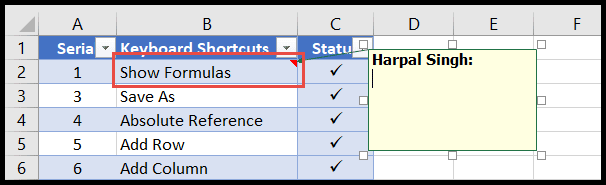
Aprendizado
- No MS Office 365, a opção tradicional de comentários foi renomeada para notas sem maiores alterações.
- Os usuários podem adicionar comentários a uma célula por vez.
- Se você copiar e colar a célula que contém os comentários, o Excel copiará e colará o valor da célula, incluindo os comentários.
- Caso queira apenas colar os comentários, utilize a opção “colar especial” e selecione “Comentários” ou “Comentários e Notas” (no MS Office 365) para colar apenas os comentários.
- Caso você tenha vários comentários nas células e queira ver todos os comentários de uma vez, vá até a aba “Revisão” e selecione o ícone “Mostrar todos os comentários”.
